Az ARK: Survival Evolved egy kalandos videojáték, amelyet a Studio Wildcard fejlesztett ki. A játékban a játékosok rengeteg őskori állattal élnek, és túl kell élniük, mindezt online multiplayerben!

Úgy tűnik azonban, hogy a játékot néhány ember számára lehetetlen játszani, mivel az ARK „végzetes hiba” jelenik meg, miután a játék asztali számítógépre zuhant. Úgy tűnik, hogy lehetetlen játszani, ami bosszantja a játékot fizető felhasználókat. Számos módszer segíthet a játék kijavításában, ezért mindenképpen kövesse az alábbi lépéseket.
Mi okozza az ARK végzetes hibáját?
A hibát valószínűleg hibás vagy hiányzó játékfájlok okozzák, amelyeket azonnal le kell tölteni. Ez a játékfájlok integritásának ellenőrzésével tehető meg. Egy másik dolog, ami problémát okozhat, a játék optimalizálása, amelyet a GeForce Experience hajtott végre, ezért próbálja meg kikapcsolni az ARK: Survival Evolved esetében.
Az elavult illesztőprogramok okozhatják a problémát, és frissítenie kell őket, amint lehetősége nyílik rá, ha további problémákat is meg akar előzni. Végül a játék kompatibilitási módban történő futtatása kijavíthatja a Windows 8 vagy 10 inkompatibilitási problémákat a játékkal!
1. megoldás: Ellenőrizze a játékfájlok integritását
Ez a rendkívül sikeres módszer sajnos csak a Steam felhasználókra korlátozódik, és lehetővé teszi a Steam kliens számára, hogy a játék telepítő mappáját átkutassa hiányzó vagy sérült fájlok után, és egyszerűen töltse le őket a számítógépre. Kövesse az alábbi lépéseket az ARK használatához: Survival Evolved, és ellenőrizze, hogy az ARK Fatal hiba továbbra is megjelenik-e.
- Ne felejtse el megnyitni a Steamet, ha duplán kattint az ikonjára az Asztalon, vagy rákeres a Start menüre. Váltson át a Könyvtár alszakaszra, és keresse meg az ARK: Survival Evolved elemet a könyvtárában lévő játékok listájában.
- Kattintson a jobb gombbal a nevére a listában, és válassza a Tulajdonságok lehetőséget a megjelenő helyi menüből. Lépjen a Helyi fájlok fülre, és kattintson a Játékfájlok integritásának ellenőrzése gombra.

- Az eszköznek le kell töltenie a hiányzó vagy sérült fájlokat, és utána indítsa el a játékot, és nézze meg, hogy az ARK: Fatal Error üzenet továbbra is megjelenik-e.
2. megoldás: Telepítse a legújabb elérhető grafikus kártya illesztőprogramot
Javasoljuk, hogy mindig a legfrissebb elérhető grafikus kártya illesztőprogramot használja a számítógépén futó játékok optimalizálása érdekében. Az elavult illesztőprogramok sokféle problémát okoznak a számítógépén, beleértve az ARK végzetes hibát. Kövesse az alábbi lépéseket a probléma megoldásához!
- Kattintson a képernyő bal alsó részén található Start menü ikonra, a nyitott menüvel írja be az „Eszközkezelő” elemet, és az elsőre kattintva válassza ki az eredménylistából.
- A Futtatás párbeszédpanel elindításához megnyomhatja a Windows Key + R billentyűkombinációt is. Írja be a „devmgmt.msc” szót a párbeszédpanelen, és kattintson az OK gombra a futtatásához.

- Mivel ez a videokártya-illesztőprogram, amelyet frissíteni szeretne a számítógépén, kattintson a Képernyőadapterek szakasz melletti nyílra, kattintson a jobb gombbal a videokártyára, és válassza az Eszköz eltávolítása lehetőséget.

- Erősítse meg azokat a párbeszédpaneleket, amelyek megkérhetik az aktuális grafikus eszközillesztő eltávolításának megerősítésére, és várja meg a folyamat befejezését.
- Keresse meg a grafikus kártya illesztőprogramját a kártya gyártójának webhelyén, és kövesse az ott rendelkezésre álló utasításokat. A kártya, operációs rendszer és CPU architektúra keresése után különféle illesztőprogramokat kell kipróbálnia, a legújabbtól kezdve.
- Mentse a telepítőfájlt a számítógépére, és futtassa onnan a futtatható fájlt. A számítógép a telepítés során többször is újraindulhat.

- Ellenőrizze, hogy megjelenik-e az ARK Fatal hibaüzenet a játék elindítása után.
3. megoldás: Tiltsa le a játék optimalizálását a GeForce Experience alkalmazásban
Ez a módszer nagyon hasznos lehet az NVIDIA-felhasználók számára, akik gyakran tapasztalják ezt a problémát. A helyzet az, hogy egy új NVIDIA GeForce Experience frissítés problémákat okozott a játék optimalizálási funkciójával. Fel kell használni a játék jobb futtatására, de rengeteg felhasználó állítja, hogy csak ez okozta a játék összeomlását.
- Nyissa meg a GeForce élményt úgy, hogy rákeres az Asztalra vagy a Start menübe. Várja meg, amíg megnyílik, és kattintson a Fogaskerék ikonra a kezdőképernyőn, amelynek a jobb felső sarokban kell lennie.

- Váltson a Játékok fülre a Beállítások ablakban, és törölje a jelölést az „Újonnan hozzáadott játékok automatikus optimalizálása” jelölőnégyzetből. Ez letiltja az összes játék automatikus optimalizálását. Ha csak az ARK-t szeretné kizárni, jelölje be újra a négyzetet, és térjen vissza a GeForce Experience kezdőképernyőjéhez.
- Vigye az egérmutatót az optimalizálni kívánt játék fölé, és kattintson a Részletek gombra. Látnia kell egy zöld pipát, amely szerint a játék optimalizált. Kattintson ugyanabban a sorban a Visszaállítás gombra, és erősítse meg választását. Ellenőrizze, hogy a játék összeomlása után is megjelenik-e az ARK Fatal hiba.

4. megoldás: Futtassa a játékot Windows 7 kompatibilitási módban
Ez az egyszerű módszer rengeteg felhasználónak bevált, és Önnek is ki kell próbálnia. Ha a játékot Windows 8 vagy 10 rendszeren futtatja, érdemes kipróbálni a Windows 7 kompatibilitási módjában, mivel ez az operációs rendszer volt abban az időben általános. Mondja el, hogyan működött!
- Ha kézzel megtalálja a játék telepítési mappáját, megtalálja a játék futtatható fájlját. A legegyszerűbb módszer az, ha a jobb egérgombbal kattint a játék parancsikonjára az Asztalon vagy bárhol másutt, és a menüből válassza a Tulajdonságok lehetőséget. Alternatív megoldás lehet az ARK keresése a Start menüben, a jobb gombbal kattintson az első eredményre, és válassza a Fájl helyének megnyitása lehetőséget. Meg kell nyitnia a parancsikont, így kattintson a jobb gombbal a gombra, és válassza a Tulajdonságok parancsot.
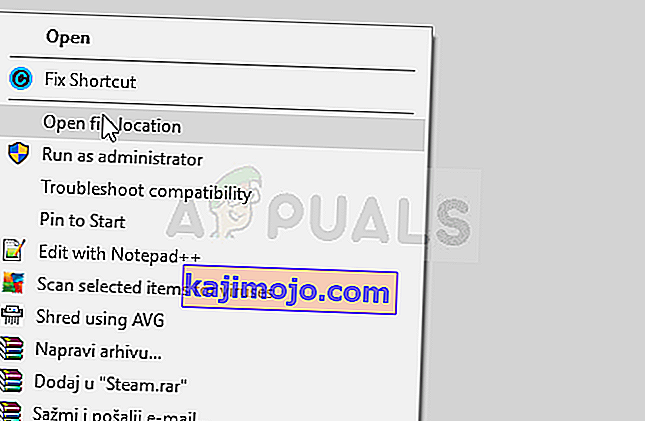
- Ha a játékot a Steam segítségével telepítette, nyissa meg a parancsikont az Asztalon, vagy keresse meg a Start menüben egyszerűen a „Steam” beírásával, miután a Start menü gombra kattintott.

- A Steam kliens megnyílása után lépjen a Steam ablak Könyvtár fülére az ablak tetején található menüben, és keresse meg a listában az ARK: Survival Evolved bejegyzést.
- Kattintson a jobb gombbal a játék ikonjára a könyvtárban, és válassza a Tulajdonságok opciót a helyi menüből, amely megnyílik, és győződjön meg róla, hogy a Tulajdonságok ablakban azonnal a Helyi fájlok fülre navigált, és kattintson a Helyi fájlok tallózása gombra.

- Az ARK mappában keresse meg a ShooterGame >> Binaries >> Win64 menüt, és kattintson a jobb gombbal a ShooterGame.exe fájlra a Tulajdonságok kiválasztásához. Navigáljon a Kompatibilitás fülre a Tulajdonságok ablakban, és jelölje be a „Futtassa ezt a programot kompatibilitási módban” jelölőnégyzetet. Válassza ki a megjelenő menüből az általunk ajánlott Windows 7 rendszert.

- Az ugyanabban az ablakban található Beállítások részben jelölje be a „Futtassa ezt a programot rendszergazdaként” jelölőnégyzetet, hogy további engedélyeket kapjon a probléma végleges megoldásának reményében.
- Alkalmazza az elvégzett módosításokat, és próbálja meg újraindítani a játékot, hogy meggyőződjön arról, hogy az ARK Fatal hiba nem jelenik meg.
